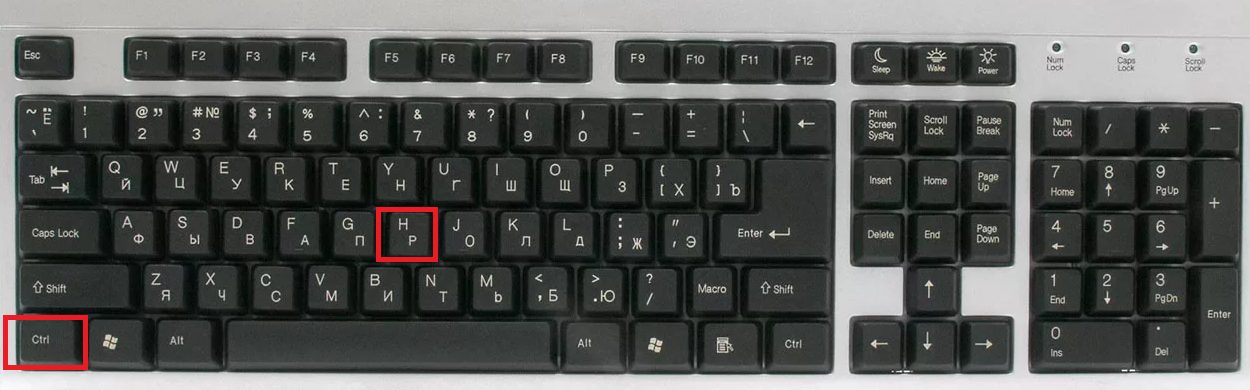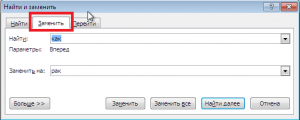Как заменить слово в ворде по всему тексту?
Замена слова в Word по всему документу
Тем, кто часто работает в текстовом редакторе MS Word, наверняка неоднократно приходилось редактировать документы. Причем были редактирования, которые заключались в замене одного слова или фразы на другую по всему документу или его части. Примером такого редактирования может быть замена фамилии по тексту или даты.
Сидеть и вручную выискивать по всему, особенно большому, документу заменяемое слово очень сложно и к тому же существует большой риск его пропустить.
Именно поэтому в MS Word всех версий существует функция “Поиск и замена”, о которой мы расскажем вам в данной статье.
Поиск и замена в Microsoft Word
Смысл данной опции раскрывается в ее названии. С ее помощью вы ищите все совпадения по введенному слову или фразе и сразу же меняете на новое.
Причем делается это гораздо быстрее ручного поиска и замены.
Итак, для того, чтобы вызвать окно “Найти и заменить”, в котором будут вводиться параметры искомого слова, а также его замены, в зависимости от версии MS Word нужно нажать “CTRL” + “F” или “CTRL” + “H”.
Должно открыться вот такое окно:
В нем переходим на вкладку “Заменить”.
В первом поле “Найти:” вводим слово или фразу, которую нужно заменить, а во втором поле “Заменить на:” вводим на что нужно заменять найденное.
После этого нажимаем “Заменить все”, если нужно произвести поиск и замену по всему тексту, либо каждый раз нажимаем на кнопку “Заменить”, чтобы отслеживать конкретные места в тексте с найденными совпадениями. После каждой замены курсор будет сам устанавливаться на следующее найденное слово по тексту.
Выводы
Как видите выполнить такую рутинную и трудозатратную функцию, как поиск и замена слова в тексте MS Word, можно довольно легко и быстро при помощи специально созданной функции.
salom
Qiziqarli malumotlar
Как заменить слово в ворде по всему тексту?